Maison >interface Web >Tutoriel PS >Comment remplir la couleur d'arrière-plan dans PS
Comment remplir la couleur d'arrière-plan dans PS
- 藏色散人original
- 2021-01-20 11:26:35183264parcourir
Comment remplir la couleur d'arrière-plan dans PS : ouvrez d'abord le programme PS et entrez dans l'interface d'opération PS ; puis créez un nouveau tissu d'arrière-plan dans PS puis cliquez sur le petit carré sur le côté droit de l'interface principale et sélectionnez une couleur dans la boîte de dialogue Couleur comme couleur d'arrière-plan ; cliquez enfin sur "Remplir" dans le menu "Fichier", définissez "Utiliser" sur "Couleur de premier plan" et cliquez sur "OK" pour confirmer.

L'environnement d'exploitation de cet article : système Windows 7, version Adobe Photoshop CS3, ordinateur Dell G3.
Recommandé : "Tutoriel PS"
1. Tout d'abord, ouvrez le programme PS et entrez dans l'interface de fonctionnement PS
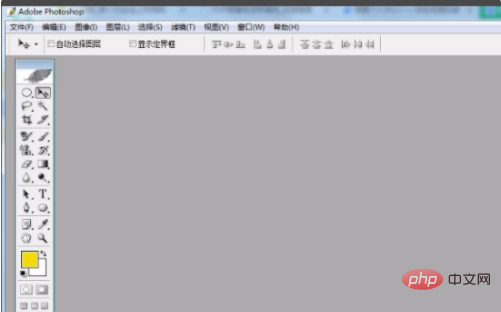
2. Ensuite, créez un nouveau tissu de fond dans PS.
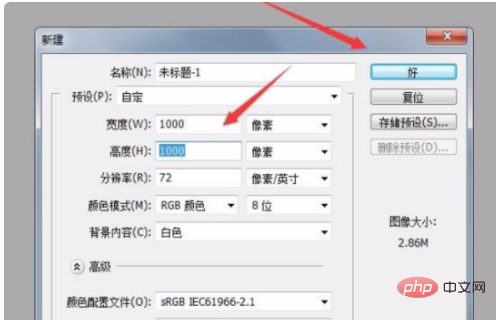
3. Ensuite, cliquez sur le petit carré sur le côté droit de l'interface principale.
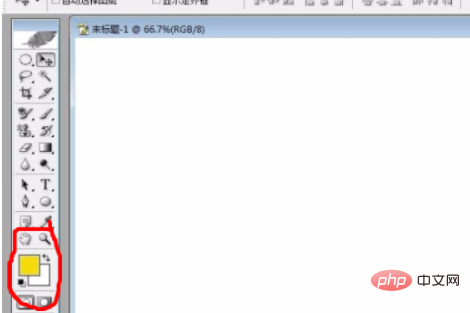
4. Ensuite, sélectionnez une couleur comme couleur d'arrière-plan dans la boîte de dialogue.
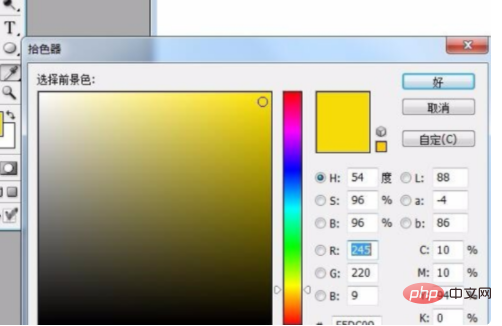
5. Ensuite, cliquez sur "Remplir" dans le menu "Fichier" et cliquez sur Ouvrir.
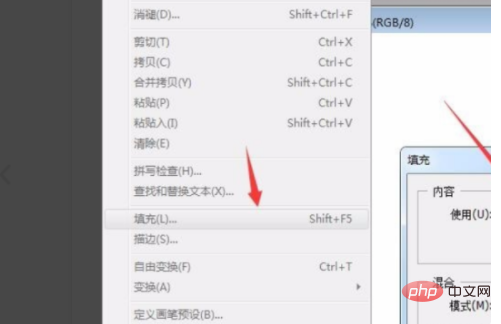
6. Ensuite, définissez « Utiliser » sur « Couleur de premier plan » et cliquez sur « OK » pour confirmer.
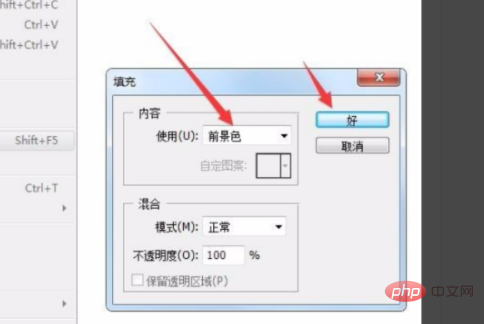
7. Enfin, revenez à l'interface principale de PS, vous pouvez voir la couleur d'arrière-plan modifiée et le problème est résolu.
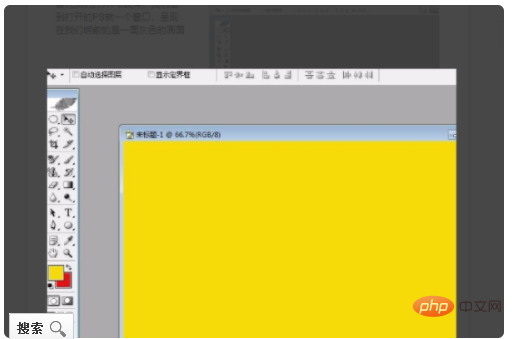
Ce qui précède est le contenu détaillé de. pour plus d'informations, suivez d'autres articles connexes sur le site Web de PHP en chinois!

